Nessa aula vamos te mostrar como navegar entre páginas no Power BI com a utilização de hiperlinks para deixar o relatório mais dinâmico!
Caso prefira esse conteúdo no formato de vídeo-aula, assista ao vídeo abaixo ou acesse o nosso canal do YouTube!
Para receber a planilha que usamos na aula no seu e-mail, preencha:
Nesse post iremos aprender como usar hiperlinks para navegar no relatório do Power BI.
Utilizaremos um relatório pronto com dois dashboards (em duas abas diferentes) já criados, de vendas de duas marcas exemplos, a Lacoste e a Hashtag, e uma aba de Menu.
O que queremos fazer é criar hiperlinks no Power BI para acessar essas duas abas, de cada marca, para que a pessoa que irá ver o relatório consiga trocar de página/aba intuitivamente, de forma fácil.
Para isso, precisaremos inserir formas/imagens que consigam ser atrelados a essas funções. Para que essas formas consigam ser clicadas e direcionar o usuário para uma aba específica.
Vamos então:
Inserindo imagens sugestivas
Para inserir imagens no nosso relatório, deveremos clicar na página do nosso relatório (fora de possíveis visualizações criadas), e ir na guia Inserir -> Imagens -> Procurar a imagem no seu computador.

Com a imagem inserida, vamos redimensioná-la, como feito no vídeo, para que fique num tamanho proporcional/interessante para funcionar como um botão de hiperlink.
Para dar efeito de clique de botões, vamos atrelar as imagens a ações, como veremos a seguir.
OBS: Sites indicados para baixar imagens/ícones: flaticon e logomakr.
Inserindo imagens sugestivas
Vamos inserir duas caixas de texto, uma para cada imagem, e vamos simplesmente redimensionar, ajeitar o tamanho do texto e sua cor, para que fiquem combinando com os ícones inseridos, assim como foi feito no vídeo.
Para inserir caixas de texto, iremos, na primeira guia do Power BI em Inserir -> Caixa de Texto (podemos observar na imagem acima).
Dando funções para as imagens: atrelando-as aos indicadores
Para ativar o clique na imagem, ou seja, fazer com que eles adquiram a função de as imagens levarem de uma aba para outra, por exemplo, devemos atrelar os ícones/imagens inseridos a ações. Para isso, temos que ativar essa função, e selecionar o destino específico. Acompanhe:

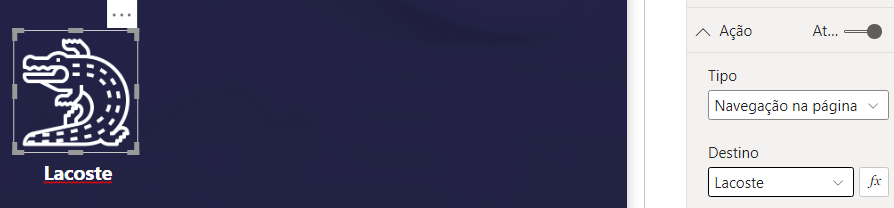
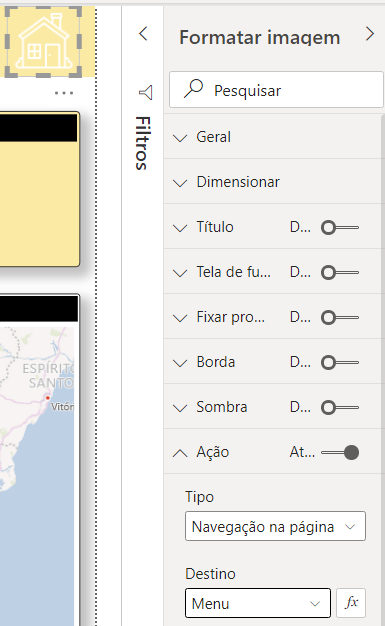
OBS: Ctrl C + Ctrl V da imagem da casa para colar ela com tamanho e função de hiperlink prontos para a aba que ela ainda não existe (se você criou na aba Hashtag, copie e cole para a aba Lacoste, por exemplo).
OBS2: Para ativar a função de hiperlink, clicaremos na imagem apertando o Ctrl no teclado, e a navegação de uma página para outra acontecerá.
OBS3: No relatório online, não será necessário apertar o botão de Ctrl do teclado, porque o hiperlink funcionará direto (só na versão do Power BI Desktop é necessário).
Utilizar os botões de navegação (hiperlinks) no Power BI podem ser muito útil quando você estiver criando relatórios com vários ambientes distintos.
Usar os botões nessas situações te permite navegar por diversos ambientes de forma rápida e simples.
Para saber mais sobre e ter mais acesso a conteúdo de Power BI, acesse o nosso canal do Youtube! Até o próximo post!
Para acessar outras publicações de Power BI, clique aqui!
Quer aprender mais sobre Power BI com um minicurso gratuito?

Expert em VBA e Power BI da Hashtag Treinamentos. Auxilia no suporte aos alunos da Hashtag Treinamentos e na criação de conteúdos para os que acompanham nossos canais.